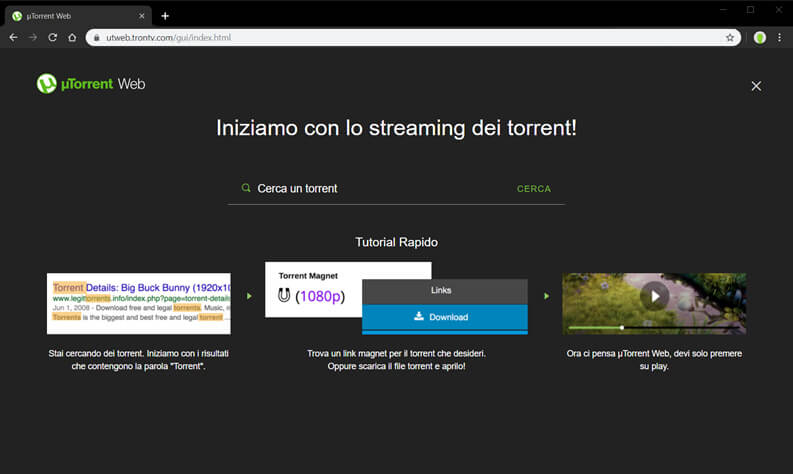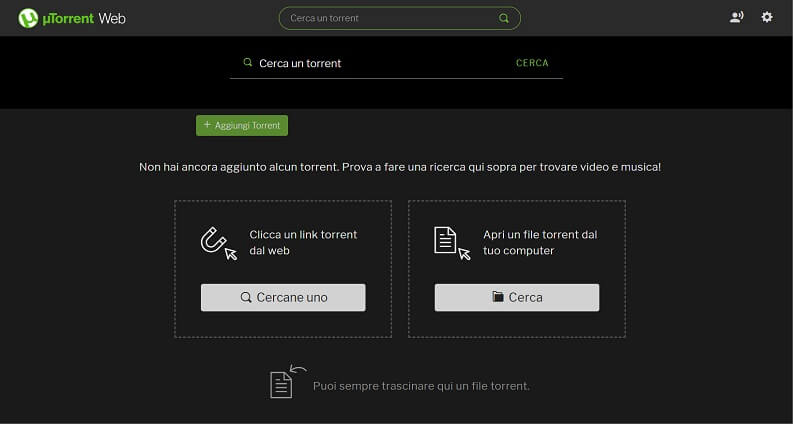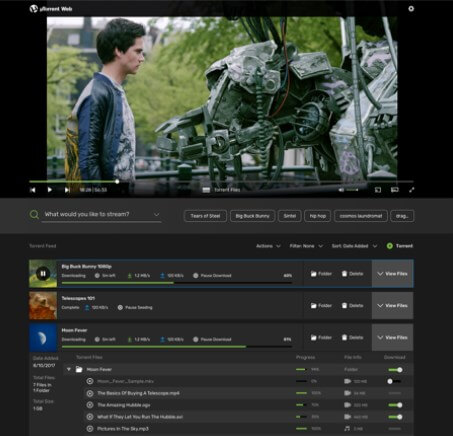Uno dei metodi più utilizzati per scaricare film e serie TV è il protocollo BitTorrent, che grazie alle sue peculiarità ci permette di ottenere praticamente qualsiasi film o puntata di serie TV desideri in breve tempo sfruttando velocità e banda.
Ma se volessi vedere subito la puntata o il film mentre vengono scaricati, così da ridurre i tempi morti? In questa guida darai un primo sguardo al nuovo servizio uTorrent web, progettato per scaricare video e vedere subito torrent contenenti video e audio.
Questo articolo è stato redatto a solo scopo informativo e illustrativo. La redazione di Giardiniblog.it condanna la pirateria informatica e non intende alimentarla in alcun modo. Fruire e/o scaricare materiale coperto da copyright senza averne diritto è un reato. Giardiniblog.it non si assume alcuna responsabilità sull’uso illegale che potrebbe derivare dall’uso di siti, app, software e servizi terzi elencati in questo articolo.
μTorrent Web
uTorrent Web (oppure μTorrent web) è un piccolo programma basato sul suo fratello maggiore uTorrent ma progettato principalmente per vedere subito i film e le serie TV mentre si scaricano, con una sorta di servizio di streaming in cui il buffering è il download stesso del torrent.
Con una connessione ADSL o Fibra abbastanza veloce e il torrent giusto è possibile gustarsi subito il film o la serie TV dopo pochi minuti d’attesa e di continuarne la visione senza interruzioni.
Per poter sfruttare uTorrent Web dovrai scaricare un client ottimizzato sul tuo PC che si occuperà di scaricare fisicamente i torrent come file temporanei. Tramite interfaccia Web, è possibile cercare nuovi torrent o aggiungere in modo automatico quelli presenti nelle pagine di download più ricercate.
Cercare o aggiungere nuovi Torrent
Puoi cercare nuovi torrent utilizzando la barra di ricerca integrata (che recita: “Che contenuti vorresti in streaming“) oppure utilizzare il tasto +TORRENT per aggiungere i torrent presi dai uno dei siti per cercare file torrent presenti sul web.
Puoi sia caricare i file .torrent e sia usare magnet links, come riportato nell’immagine qui in basso.
Una volta aggiunto il torrent giusto basterà fare clic su “Aggiungi Torrent” per iniziare lo scaricamento del file.
Streaming live dei Torrent
Se il torrent contiene una traccia audio o video, verrà automaticamente riprodotta nell’interfaccia di μTorrent Web dopo pochi minuti di scaricamento (necessari a creare il giusto buffering ed evitare che il video si blocchi).
In questo modo è possibile trasformare i torrent in una sorta di sito di streaming personale dove avviarne lo streaming dei contenuti senza dover attendere il termine del download, direttamente nel lettore video offerto da μTorrent Web.
 Migliori siti di sottotitoli film e serie TVMigliori siti di sottotitoli film e serie TVSei incappato in un film con una parte dell'audio in lingua straniera senza alcun sottotitolo? Hai una raccolta di film in lingua originale che vuoi gustarti sul PC o alla [...]Continua a leggere
Migliori siti di sottotitoli film e serie TVMigliori siti di sottotitoli film e serie TVSei incappato in un film con una parte dell'audio in lingua straniera senza alcun sottotitolo? Hai una raccolta di film in lingua originale che vuoi gustarti sul PC o alla [...]Continua a leggereIl servizio è ancora agli inizi e qualche problema potrebbe impedirne il corretto utilizzo, ma è sicuramente i principio di una rivoluzione per chi preferisce utilizzare i torrent per vedere film e serie TV alla massima qualità.
Puoi mettere in pausa, ingrandire lo schermo o addirittura trasmetterlo al Chromecast tramite l’apposito pulsante, come se stessi gestendo un normale video sul Web.
Il client non necessita di configurazione né di apertura delle porte. Nelle impostazioni del programma puoi solo scegliere la cartella di destinazione dei download e i limiti di velocità che il client deve sfruttare per i file scaricati in modo da evitare di riempire la banda disponibile.
Per poter usufruire al meglio di uTorrent Web consiglio di utilizzare solo torrent con almeno 100 seed (possibilmente stranieri) e una linea in download di almeno 25 Megabit al secondo.
μTorrent Web download
Se sei interessato a provare μTorrent Web su sistema operativo Windows puoi scaricare la versione stabile di utorrent web gratuitamente dal seguente link.
DOWNLOAD | scarica μTorrent Web
Fai clic su “Scarica μTorrent Web” sotto la sezione μTorrent Web per scaricare il client necessario alla gestione dei file torrent. Ricordati che il programma funziona tramite un’interfaccia remota apribile solo sui browser Web moderni.
Nota: durante l’installazione ti sarà proposta l’installazione di alcuni programmi, puoi facilmente capirlo dal titolo della finestra in quanto compare il testo “Optional Offer” seguito dal nome del programma proposto (Optional Offer | Adaware Web Companion, Optional Offer | Opera, ecc.). Per non installarli, in base al programma proposto, dovrai cliccare sul bottone Decline o togliere la spunta alla voce che indicherà di installare il programma.